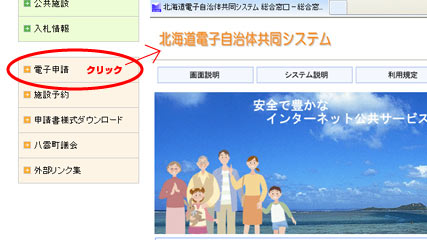情報政策室は、学校物件(校務用・生徒用)のパソコンも保守させていただいています。そんな訳で学校へは度々お邪魔しています。
先日も、とある学校からSOSです。事前に先生から、不具合状況の説明を受けるのですが・・・。今回は要領を得ません。相手の先生も、大変恐縮がっているのですが、症状が?なんです。パソコン室の生徒用PCがフリーズするらしいのですが、ランダムでどれと言うことなく時々症状が出るらしい?要するに全台不調なのかな?生き延びているPCはあるのかな??良く分かりません。それでも、授業中に固まるらしくかなり困っての電話のようです。さて、どうしましょう?何を持って行きましょうか?
とりあえず、ちゅんと日程調整をし、それなりの装備で学校へGO!天気にも恵まれて、片道1時間弱で行けました?早速、イベントログを見ると・・・居ました!どうやらウィルスソフトが怪しげです。怪しいならいっそ抜いてしまって、他のソフトに入れ直そうかとも思いましたが、他の学校も同じ仕様なので、今後のためにも、幾つかの対策を施してみました。これが効くかどうかは?もう少し時間が掛かりそうです。とりあえず、この辺を担当の先生に説明して終了となりました。珍しくスッキリしない結末です。でも、約2時間の作業中は・・・固まりませんネ。
そこで何時もの格言 「修理に行くと絶好調!?」
ちなみにこれらのPC達は窓XPなのですが、今年度中に窓七化が予定されています。いっそ、前倒しで窓七にしてしまいましょうか?

本当に治ったのか?再発する前に窓七にしてしまった方が・・・
(投稿者:92)